快速上手ECharts时间轴组件
ECharts 中时间轴组件包含了可以在多个 ECharts option 间进行切换、播放等操作的功能。ECharts 时间轴组件适用的范围是:非动态数据,坐标轴的数据已经确定好数据才便于展示,当然要实现动态数据也是可行的。那么如何才能快速上手 ECharts 时间轴组件呢?让我们先来看一个示例。
示例效果如下:

timeline 和其他组件有些不同,它需要操作“多个option”。 假设,我们把 ECharts 的传统的 option 称为 “原子 option”,那么使用 timeline 时,传入 ECharts 的 option 就成为了一个集合多个原子 option 的复合option。如下示例:
// 如下,baseOption 是一个 『原子option』,options 数组中的每一项也是一个 『原子option』。
// 每个『原子option』中就是本文档中描述的各种配置项。
myChart.setOption(
{
baseOption: {
timeline: {
...,
data: ['2002-01-01', '2003-01-01', '2004-01-01']
},
title: {
subtext: '数据来自国家统计局'
},
grid: {...},
xAxis: [...],
yAxis: [...],
series: [
{ // 系列一的一些其他配置
type: 'bar',
...
},
{ // 系列二的一些其他配置
type: 'line',
...
},
{ // 系列三的一些其他配置
type: 'pie',
...
}
]
},
options: [
{ // 这是'2002-01-01' 对应的 option
title: {
text: '2002年统计值'
},
series: [
{data: []}, // 系列一的数据
{data: []}, // 系列二的数据
{data: []} // 系列三的数据
]
},
{ // 这是'2003-01-01' 对应的 option
title: {
text: '2003年统计值'
},
series: [
{data: []},
{data: []},
{data: []}
]
},
{ // 这是'2004-01-01' 对应的 option
title: {
text: '2004年统计值'
},
series: [
{data: []},
{data: []},
{data: []}
]
}
]
}
);在上例中,timeline.data 中的每一项,对应于 options 数组中的每个 option。
使用注意与最佳实践:
- 公有的配置项,推荐配置在 baseOption 中。timeline 播放切换时,会把 options 数组中的对应的 option,与 baseOption 进行 merge 形成最终的 option。
- options 数组中,如果某一数组项中配置了某个属性,那么其他数组项中也必须配置某个属性,而不能缺省。否则这个属性的执行效果会遗留。
- 复合 option 中的 options 不支持 merge。也就是说,当第二(或三、四、五 ...)次 chart.setOption(rawOption) 时,如果 rawOption 是复合 option(即包含 options 列表),那么新的 rawOption.options 列表不会和老的 options 列表进行 merge,而是简单替代。当然,rawOption.baseOption 仍然会正常和老的 option 进行merge。
与 ECharts 2 的兼容性:
- ECharts 3 中不再支持 timeline.notMerge 参数,也就是不支持 notMerge 模式。如果遇到这种场景需要使用,可在外部进行option管理,并用 setOption(option, true) 这样的notMerge方式设置。
- ECharts 3 和 ECharts 2 相比,timeline 属性的定义位置有所不同,移到了 baseOption 中,统一作为一个普通的组件看待。但是,仍然兼容 ECharts2 的 timeline 定义位置,只是不再推荐这样写。
timeline.show | boolean
[ default: true ]
是否显示时间轴组件。如果设置为 false,不会显示,但是功能还存在。
timeline.type | string
[ default: 'slider' ]
这个属性目前只支持为 slider,不需要更改。
timeline.axisType | string
[ default: 'time' ]
轴的类型。可选值为:
- 'value' 数值轴,适用于连续数据。
- 'category' 类目轴,适用于离散的类目数据。
- 'time' 时间轴,适用于连续的时序数据,与数值轴相比时间轴带有时间的格式化,在刻度计算上也有所不同,例如会根据跨度的范围来决定使用月,星期,日还是小时范围的刻度。
timeline.currentIndex | number
[ default: 0 ]
表示当前选中项是哪项。比如,currentIndex 为 0 时,表示当前选中项为 timeline.data[0](即使用 options[0])。
timeline.autoPlay | boolean
[ default: false ]
表示是否自动播放。
timeline.rewind | boolean
[ default: false ]
表示是否反向播放。
timeline.loop | boolean
[ default: true ]
表示是否循环播放。
timeline.playInterval | number
[ default: 2000 ]
表示播放的速度(跳动的间隔),单位毫秒(ms)。
timeline.realtime | boolean
[ default: true ]
拖动圆点的时候,是否实时更新视图。
timeline.controlPosition | string
[ default: 'left' ]
表示『播放』按钮的位置。可选值:'left'、'right'。
timeline.zlevel | number
[ default: 0 ]
所有图形的 zlevel 值。
zlevel 用于 Canvas 分层,不同zlevel值的图形会放置在不同的 Canvas 中,Canvas 分层是一种常见的优化手段。我们可以把一些图形变化频繁(例如有动画)的组件设置成一个单独的zlevel。
需要注意的是过多的 Canvas 会引起内存开销的增大,在手机端上需要谨慎使用以防崩溃。zlevel 大的 Canvas 会放在 zlevel 小的 Canvas 的上面。
timeline.z | number
[ default: 2 ]
时间轴组件的所有图形的z值。控制图形的前后顺序。z值小的图形会被z值大的图形覆盖。
z 相比 zlevel 优先级更低,而且不会创建新的 Canvas。timeline.left | string, number
[ default: 'auto' ]
时间轴组件离容器左侧的距离。
left 的值可以是像 20 这样的具体像素值,可以是像 '20%' 这样相对于容器高宽的百分比,也可以是 'left', 'center', 'right'。
如果 left 的值为'left', 'center', 'right',组件会根据相应的位置自动对齐。
timeline.top | string, number
[ default: 'auto' ]
时间轴组件离容器上侧的距离。
top 的值可以是像 20 这样的具体像素值,可以是像 '20%' 这样相对于容器高宽的百分比,也可以是 'top', 'middle', 'bottom'。
如果 top 的值为'top', 'middle', 'bottom',组件会根据相应的位置自动对齐。
timeline.right | string, number
[ default: 'auto' ]
时间轴组件离容器右侧的距离。
right 的值可以是像 20 这样的具体像素值,可以是像 '20%' 这样相对于容器高宽的百分比。
默认自适应。
timeline.bottom | string, number
[ default: 'auto' ]
时间轴组件离容器下侧的距离。
bottom 的值可以是像 20 这样的具体像素值,可以是像 '20%' 这样相对于容器高宽的百分比。
默认自适应。
timeline.padding | number, Array
[ default: 5 ]
时间轴组件的内边距,单位为 px,默认各方向内边距为 5px,接受数组分别设定上右下左边距。
使用示例:
// 设置内边距为 5
padding: 5
// 设置上下的内边距为 5,左右的内边距为 10
padding: [5, 10]
// 分别设置四个方向的内边距
padding: [
5, // 上
10, // 右
5, // 下
10, // 左
]timeline.orient | string
[ default: 'horizontal' ]
摆放方式,可选值有:
- 'vertical':竖直放置。
- 'horizontal':水平放置。
timeline.inverse | boolean
[ default: false ]
- 是否反向放置 timeline,反向则首位颠倒过来。
timeline.symbol | string
[ default: 'emptyCircle' ]
timeline 标记的图形。
ECharts 提供的标记类型包括 'circle', 'rect', 'roundRect', 'triangle', 'diamond', 'pin', 'arrow'
也可以通过 'image://url' 设置为图片,其中 url 为图片的链接,或者 dataURI。
可以通过 'path://' 将图标设置为任意的矢量路径。这种方式相比于使用图片的方式,不用担心因为缩放而产生锯齿或模糊,而且可以设置为任意颜色。路径图形会自适应调整为合适的大小。路径的格式参见 SVG PathData。可以从 Adobe Illustrator 等工具编辑导出。
timeline.symbolSize | number, Array
[ default: 10 ]
timeline 标记的大小,可以设置成诸如 10 这样单一的数字,也可以用数组分开表示宽和高,例如 [20, 10] 表示标记宽为20,高为10。
timeline.symbolRotate | number
timeline 标记的旋转角度。
注意在 markLine 中当 symbol 为 'arrow' 时会忽略 symbolRotate 强制设置为切线的角度。timeline.symbolOffset | Array
[ default: [0, 0] ]
timeline 标记相对于原本位置的偏移。默认情况下,标记会居中置放在数据对应的位置,但是如果 symbol 是自定义的矢量路径或者图片,就有可能不希望 symbol 居中。这时候可以使用该配置项配置 symbol 相对于原本居中的偏移,可以是绝对的像素值,也可以是相对的百分比。
例如 [0, '50%'] 就是把自己向上移动了一半的位置,在 symbol 图形是气泡的时候可以让图形下端的箭头对准数据点。


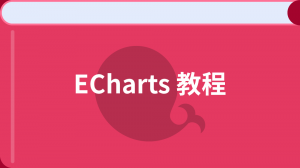


更多建议: